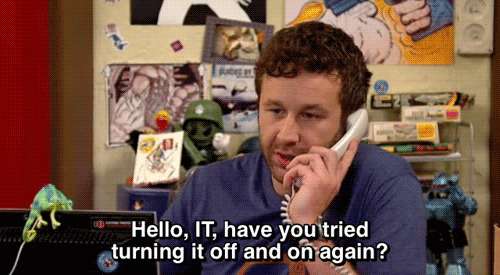On turhauttavaa, kun verkkosivua ei ladata. Yhteytesi, ohjelmistosi tai verkkosivustosi voivat aiheuttaa ongelman. Tässä on muutama tapa vianmääritykseen ja pääsy verkkosivustoon, vaikka se ei olisikaan.
Tarkista verkkoyhteytesi
Tarkista ensin verkkoyhteytesi. Langattomat yhteydet voivat olla katkoksia ja katketa milloin tahansa, joten varmista, että olet yhteydessä oikeaan verkkoon. Helppo tapa testata tämä on käydä suositussa verkkosivustossa, kuten Google tai Facebook . Jos sivusto latautuu, olet yhteydessä!
Jos sivusto ei lataudu, varmista, että laitettasi ei ole Lentokonetila . Älypuhelimissa, tableteissa ja monissa Windowsin pöytätietokoneissa ja kannettavissa tietokoneissa voit poistaa kaiken viestinnän käytöstä. Joissakin Windows-kannettavissa tietokoneissa on myös erilliset lentokonetilan näppäimet, joita voit painaa vahingossa. Tarkista siis laitteesi asetukset, vain siinä tapauksessa.
Jos et pääse mihinkään verkkosivustoon, varmista, että tietokoneesi on kytketty verkkoon. Tarkista Wi-Fi-asetukset tai, jos käytät kiinteää yhteyttä, varmista, että Ethernet-kaapelisi ei ole luiskahtanut. Jos olet varma, että olet yhteydessä paikalliseen verkkoon, ongelma voi johtua Internet-yhteydestäsi.
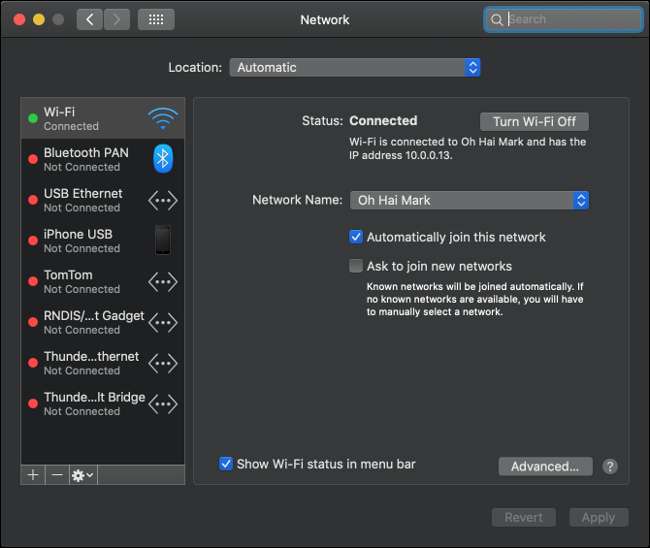
Paras tapa tarkistaa tämä on tarkastella reitittimen tai modeemin valoja. Jokainen reititin on erilainen, mutta useimmilla on selkeä osoitin yhteyden tilasta. Jos Internet-symbolin vieressä oleva valo on punainen tai oranssi, et todennäköisesti ole yhteydessä Internetiin.
Monessa tapauksessa, käynnistä reititin ja modeemi uudelleen saattaa ratkaista ongelman. Irrota modeemi ja reititin pistorasiasta, odota 10 sekuntia, kytke se takaisin ja yritä sitten verkkosivustoa uudelleen.
Jos ongelma ei poistu, voit muodostaa yhteyden paikallisen verkon laitteistoon saadaksesi lisätietoja. Perinteisillä reitittimillä on hallintapaneeli, johon pääset selaimesi kautta. Yleensä löydät verkko-laitteen sivulta tulostetun verkko-osoitteen sekä oletuskäyttäjänimen ja salasanan. Se on yleensä jotain 192.168.0.1 tai 10.0.0.1. Jos sinulla on verkkoreititinjärjestelmä, joka perustuu mobiilisovellukseen, käynnistä sovellus.
Useimmat reitittimet tarjoavat tietoja yhteyden tilasta. Jos et pysty muodostamaan yhteyttä Internetiin, saatat saada lisätietoja tai jopa virhekoodin. Tämän jälkeen voit tehdä muistiinpanon virheestä ja ottaa yhteyttä palveluntarjoajaasi yrittääksesi ratkaista ongelman.
Tutki selaimesi virheilmoituksia
Virheilmoitukset ovat käteviä, koska ne ilmoittavat sinulle tarkalleen, mitä tapahtuu. Voit käyttää näitä tietoja yrittääksesi selvittää ongelman tai ainakin sulkea pois laitteisto- tai ohjelmisto-ongelmat. Joitakin yleisimpiä virheitä ovat:
- 403 Ei sallittu: Sinulla ei ole pääsyä tälle sivulle. Tarkista osoite ja yritä uudelleen.
- 404 sivua ei löydetty: Sivua, jota yrität käyttää, ei ole enää olemassa. Tarkista osoite ja yritä uudelleen. Tämä voi tarkoittaa, että verkkovastaava on siirtänyt sivun tai jokin on rikkoutunut.
- 500 sisäisen palvelimen virhe: Sivustoa isännöivässä palvelimessa on ongelma. Tätä ei voi ratkaista, joten yritä myöhemmin uudelleen.
Tarkista mitä nämä ja muut yleiset verkkosivustovirheilmoitukset tarkoittavat yksityiskohtaisesti ja miten voit ratkaista ne.
Poista ohjelmistot, jotka saattavat häiritä
Mainosten estäjät ovat selainlaajennuksia, jotka usein häiritsevät verkkosivustojen hahmontamista. Jos sinulla on jokin näistä laajennuksista, yritä poistaa se käytöstä selaimessasi ja lataa sitten verkkosivusto uudelleen. Jos tämä ratkaisee ongelman, kannattaa ehkä lisätä verkkosivusto adblockerisi sallittujen luetteloon, jotta se ei estä sivustoa tulevaisuudessa.
Jotkin tietoturvaohjelmistot voivat myös häiritä tietokoneen Internet-yhteyttä. Tämä sisältää virustorjunnan, haittaohjelmien torjunnan ja palomuurit, mukaan lukien kolmansien osapuolten sovellukset, kuten NetLimiter (Windows) ja Pikku Snitch (Mac). Jos käytät jotakin näistä sovelluksista, poista ne käytöstä väliaikaisesti tai tarkista estoluettelosi ja yritä sitten ladata sivu uudelleen.
Se on myös hyvä idea etsi haittaohjelmia säännöllisesti. Jotkut haittaohjelmat (erityisesti lunnasohjelma ) estää tietokonetta pääsemästä Internetiin. Tällöin sinulla on todennäköisesti ongelmia useiden verkkosivustojen kanssa.
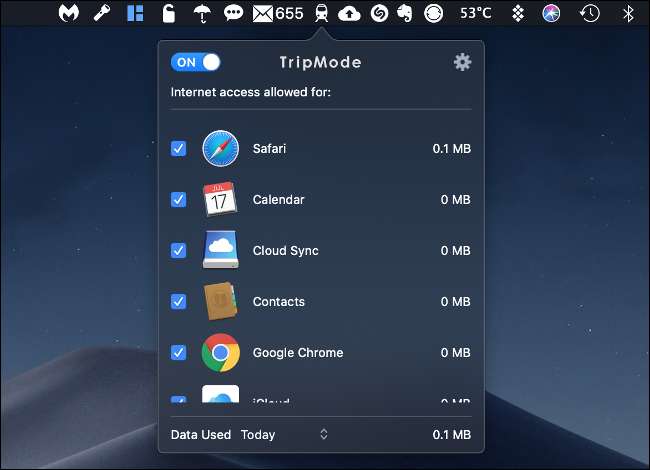
Jotkin sovellukset estävät myös Internet-yhteyden. Esimerkiksi, TripMode on Windows- ja Mac-sovellus, joka estää paikallisia ohjelmistoja pääsemästä Internetiin, kun ne on kytketty mobiililaitteeseen tietojen tallentamiseksi. Se käyttää sovellusten sallittujen luetteloa, joten kaikki on estetty oletuksena.
Jos käytät TripModea (tai jotain vastaavaa), älä unohda sallia pääsyä tarvittaessa. Sama pätee joihinkin tuottavuutta parantaviin sovelluksiin, kuten Kylmä kalkkuna .
Kokeile toista selainta
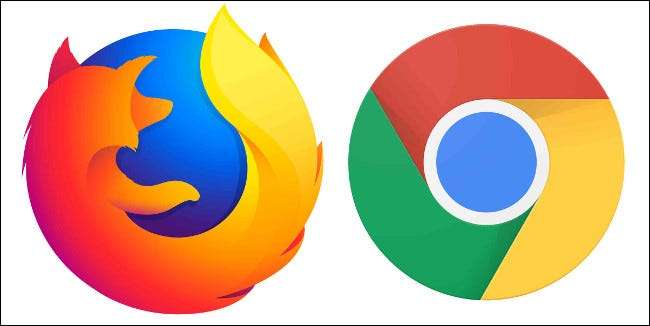
Jotkin verkkosivustot eivät sovi yhteen tiettyjen selainten kanssa. Näin on usein, jos käytät selainta, jolla on pienempi markkinaosuus, kuten Safari tai Edge. Aina on hyvä asentaa useita selaimia. Google Chrome ja Mozilla Firefox ovat hyviä valintoja, koska molemmilla on suuri markkinaosuus.
Jos yrität ladata verkkosivustoa ja näet tyhjän näytön, selaimesi saattaa olla ongelma. Yritä vaihtaa selainta, kun seuraavan kerran kohtaat odottamattoman toiminnan verkkosovelluksissa, epäyhtenäisen vierityksen tai elementit, jotka eivät näy oikein.
Jos verkkosivusto, jota haluat käyttää, on erityisen vanha, saatat haluta nähdä, avautuuko se Internet Explorer .
Tarkista DNS
Verkkotunnusjärjestelmä (DNS) toimii kuten osoitekirja. Se vastaa verkkotunnuksia (kuten google.com) IP-osoitteisiin (kuten 1.2.3.4). Jos DNS-palvelimesi on hidas tai siinä on ongelmia, et voi käyttää tiettyjä verkkosivustoja.
DNS-palvelimen vaihtaminen voi myös nopeuttaa yhteyttä. Jos käytät Googlen (8.8.8.8 ja 8.8.4.4) ja Cloudflare (1.1.1.1) kaltaisia palvelimia, ne ovat melkein varmasti nopeammat kuin palveluntarjoajasi tarjoamat.
Voit vaihtaa DNS-palvelimia laitekohtaisesti tai verkkolaitteistosi mukaan. Jos valitset jälkimmäisen, se vaikuttaa kaikkiin verkkoon liitettyihin laitteisiin. Tarkista Tämä artikkeli oppia muuttamaan DNS-palvelinta millä tahansa laitteella. Valitsemasi DNS-palvelin riippuu suurelta osin sijainnistasi. Voit mennä tässä selvittääksesi, mikä on nopein DNS-palvelin alueellasi.
Käynnistä tietokoneesi uudelleen
Jos käynnistät paikallisen laitteiston uudelleen, se voi ratkaista monia ongelmia, mukaan lukien verkko-ongelmat. Kun käynnistät tietokoneen uudelleen, se nollaa verkkoyhteyden ja kaikki ohjelmistot, jotka ovat saattaneet kaatua ja aiheuttaa ongelman.
Ja olisiko tämä vianmääritysopas, jos emme ehdottaa sen sammuttamista ja käynnistämistä uudelleen?
Kokeile toista laitetta
Yritä käyttää verkkosivustoa toisella laitteella, joka on kytketty toiseen verkkoon. Vain matkapuhelinyhteyteen liitetty mobiililaite on loistava valinta.
Voit myös yrittää muodostaa yhteyden sivustoon, jos mobiililaitteesi on samassa verkossa. Tuloksista riippuen se voi auttaa sinua eristämään ongelman joko paikallis- tai tietokoneongelmana.
Onko verkkosivu alas?
Joskus verkkosivustot eivät vain toimi. Et myöskään näe aina virheilmoitusta. Joissakin tapauksissa sivu näyttää vain latautuvan ikuisesti. Jos näin on, siirry jollekin seuraavista verkkosivustoista:
Kirjoita tai liitä verkko-osoite, jota yrität käyttää, asiaankuuluvaan kenttään ja suorita testi. Jos verkkosivusto on kaikkien ulottumattomissa, voit tehdä vain yrittää myöhemmin uudelleen.
Jos verkkosivusto ei ole kaikkien muiden ulottuvilla, ongelma on todennäköisesti lopussa.
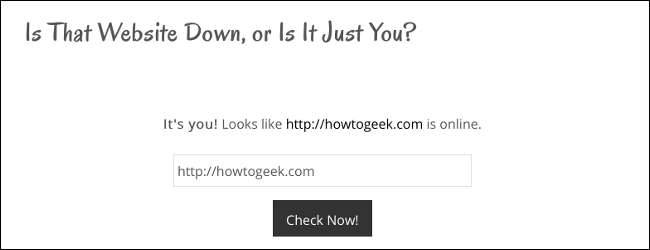
Käytä verkkosivuston välimuistiversiota
Jos verkkosivusto on poissa käytöstä tai olet kokeillut kaikkea päästäksesi siihen, saatat haluta yritä käyttää sivuston välimuistiversiota . Sivuston välimuistiversio on tilannekuva siitä, että se on tallennettu toiselle palvelimelle. Google on paras resurssi verkkosivustojen välimuistiversioille, koska sen hakukone indeksoi enemmän verkkosivustoja kuin mikään muu.
Suunnata Google haku , liitä tai kirjoita verkkosivuston URL-osoite hakukenttään ja paina sitten hakua. Sivuston tulee olla hakutulosten yläosassa. Verkko-osoitteen vieressä on pieni, alaspäin osoittava nuoli. Napsauta sitä ja valitse sitten Välimuisti.
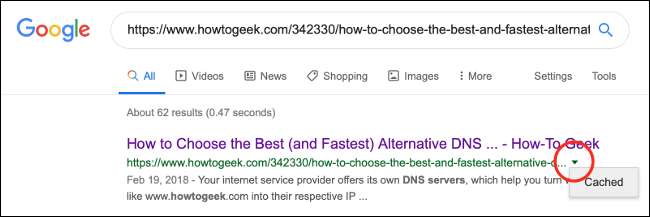
Tämä vie sivuston välimuistiversioon. Sivun yläosassa näet, kun tilannekuva on otettu. Jos napsautat sivun linkkejä, siirryt pois verkkosivuston välimuistiversiosta. Sinun on käytettävä jokaisen tarkastelemasi sivun välimuistiversiota samalla tavalla.
Jos et näe Välimuisti-painiketta, Google ei ole indeksoinut kyseistä verkkosivustoa.
Palauta kuolleet verkkosivustot Wayback-koneella
Google-välimuisti on tarkoitettu vain äskettäin toimineille verkkosivustoille. Jos verkkosivusto, jota haluat käyttää, on ollut offline-tilassa jonkin aikaa, saatat joutua kääntymään Wayback Machine . Internet-arkiston ylläpitämä Wayback Machine on verkkosivustojen säilyttämistyökalu, joka toimii samalla tavalla kuin Google-välimuisti.
Liitä tai kirjoita verkkosivuston URL-osoite Wayback Machine -sivun osoitekenttään. Napsauta "Selaa historiaa" nähdäksesi kaikki kyseisen sivuston välimuistiversiot.
LIITTYVÄT: Verkkosivun käyttäminen, kun se on alhaalla
Joskus verkkosivustot eivät vain toimi
Jos verkkosivusto on poissa, voit tehdä asialle vain vähän, paitsi yritä myöhemmin uudelleen. Jos kyseessä on korkean profiilin verkkosivusto, kuten YouTube tai Twitter, se on todennäköisesti poissa käytöstä vain muutaman minuutin. Pienemmät verkkosivustot voivat kuitenkin olla poissa päiviä ennen kuin ne ilmestyvät uudelleen.